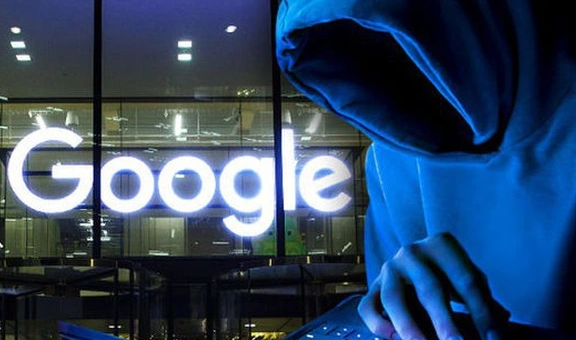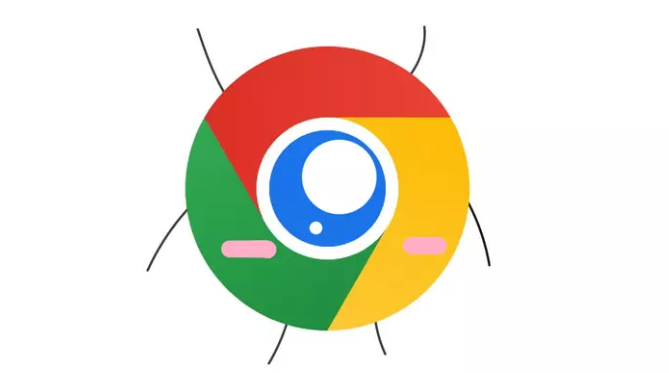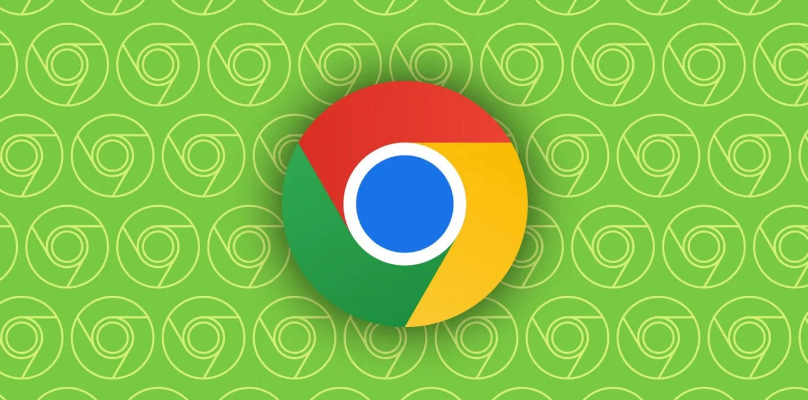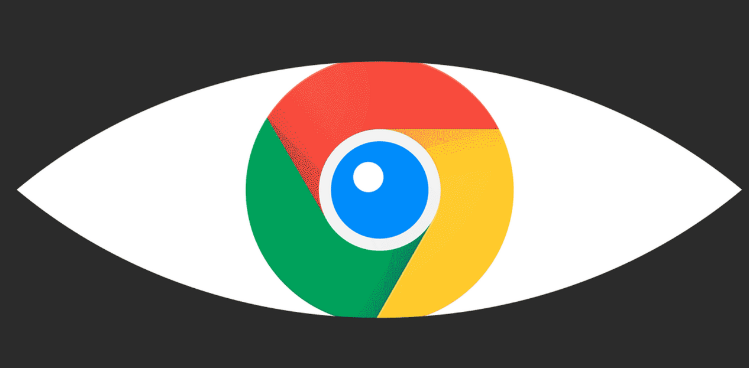谷歌浏览器如何修复网页卡顿和崩溃问题
时间:2025-05-14
来源:谷歌浏览器官网

- 点击浏览器右上角的三个点图标,选择“更多工具”。
- 点击“清除浏览数据”,勾选“缓存的图片和文件”以及“Cookie及其他网站数据”。
- 点击“清除数据”按钮,删除临时文件和过期数据,释放存储空间并减少卡顿。
2. 禁用不必要的扩展程序
- 点击浏览器右上角的三个点图标,选择“更多工具”。
- 点击“扩展程序”,关闭不常用的扩展程序开关。
- 重启浏览器,检查是否仍存在卡顿或崩溃问题。
3. 更新浏览器和操作系统
- 点击浏览器右上角的三个点图标,选择“帮助”。
- 点击“关于Google Chrome”,自动检查并安装最新版本。
- 同时确保操作系统为最新版本,避免因系统兼容性问题导致崩溃。
4. 重置浏览器设置
- 点击浏览器右上角的三个点图标,选择“设置”。
- 滚动到页面底部,点击“高级”以展开更多选项。
- 在“重置和清理”部分,点击“将设置还原为原始默认设置”,确认重置。
- 注意:重置会清除自定义设置,但不会删除书签和保存的密码。
5. 检查硬件加速设置
- 点击浏览器右上角的三个点图标,选择“设置”。
- 滚动到“系统”部分,找到“使用硬件加速模式(如果可用)”选项。
- 如果该选项已开启但问题仍然存在,尝试关闭它并重启浏览器。
6. 修复损坏的配置文件
- 关闭谷歌浏览器。
- 按下Win+R键,输入`%localappdata%\Google\Chrome\User Data`并回车。
- 删除或重命名当前用户文件夹(如`Default`),重启浏览器后会自动创建新配置文件夹。
- 注意:此操作会清除浏览器历史记录、书签和扩展数据,需提前备份。
7. 检查网络连接和DNS设置
- 确保网络连接稳定,尝试切换Wi-Fi或使用有线网络。
- 进入浏览器设置,点击“打开计算机的代理设置”,检查DNS是否为自动获取。
- 可尝试更换DNS服务器(如114.114.114.114或8.8.8.8)以优化网络速度。
8. 修复损坏的网页代码
- 打开开发者工具(按F12键)。
- 切换到“Console”面板,查看是否有错误提示(如JavaScript报错)。
- 根据错误信息修复代码,或联系网站管理员协助解决。
9. 关闭后台占用过高的标签页
- 右键点击不需要的标签页,选择“关闭”。
- 按Shift+Esc打开任务管理器,结束占用CPU或内存过高的进程。
- 定期清理多余标签页,避免资源耗尽导致崩溃。